手机表格如何清除边框线 EXCEL去除框线方法
日期: 来源:泰尔达游戏网
手机表格如何清除边框线,在日常办公和学习中,我们经常会用到手机表格来整理和记录数据,有时候我们在使用手机表格时会发现,表格的边框线显得过于突出,影响了整体的美观度和可读性。如何清除手机表格的边框线呢?在EXCEL中,我们有一些简单的方法可以帮助我们去除表格的框线,使得表格更加清晰和整洁。在本文中将介绍几种常用的方法,帮助读者们轻松解决这个问题。
EXCEL去除框线方法
具体步骤:
1.打开一个excel表格,像小编这样表格数据含有边框的,先选中数据单元格
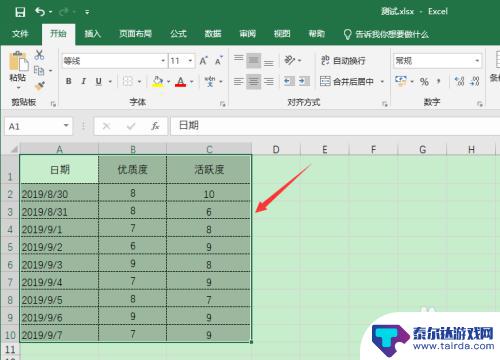
2.点击边框设置右侧的下拉小三角标
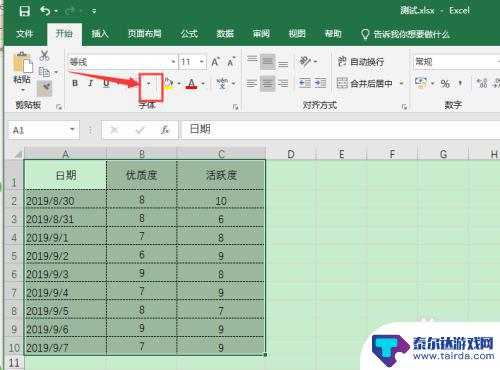
3.选中“无框线”,把边框线去除
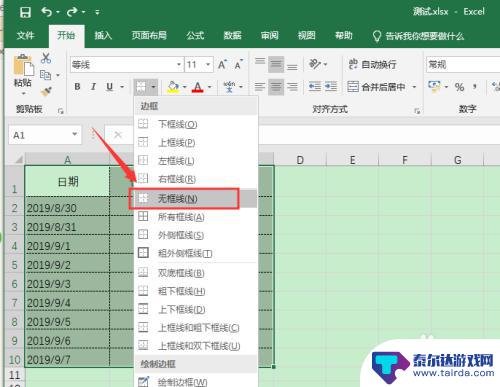
4.去除边框后,点击菜单栏“视图”
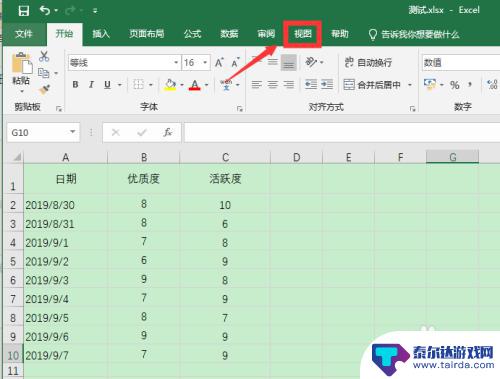
5.显示中,默认网格线是勾选的状态,点击复选框,去除勾选
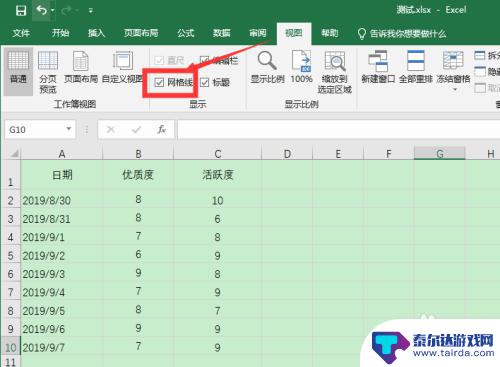
6.然后在表格中,就能看到所有框线都被去除了
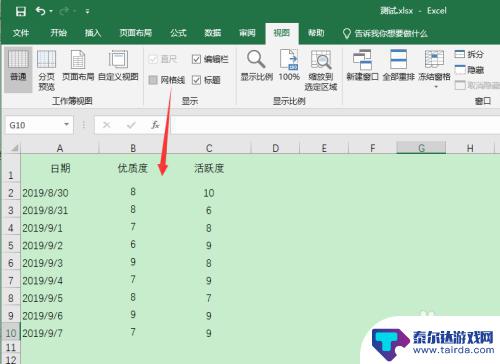
7.总结
1、excel中,选中表格数据。先去除边框线
2、点击菜单栏“视图”,取消勾选“网格线”即可去除所有框线
以上就是如何清除手机表格边框线的全部内容,如果您遇到了相同的问题,可以参考本文介绍的步骤进行修复,希望这篇文章能对您有所帮助。















